Depois de criar um conjunto de regras, é possível fazer alterações nele. Por exemplo, você pode adicionar regras para proteger melhor seus branches ou tags, ou pode desabilitar temporariamente um conjunto de regras para solucionar quaisquer efeitos não intencionais na experiência do colaborador para seu repositório.
Use as APIs REST e GraphQL para gerenciar conjuntos de regras. Para saber mais, confira Pontos de extremidade da API REST para regras e Mutações.
Exibir conjuntos de regras para um repositório
Na página “Rulesets”, qualquer pessoa com acesso de leitura no repositório ver os conjuntos de regras ativos direcionados a determinada restrição de branch, tag ou push.
Para conjuntos de regras por push para repositórios bifurcados, a página "Conjuntos de regras" indicará que o conjunto de regras é gerenciado pelo repositório de origem onde a regra é aplicada.
-
Em GitHub, acesse a página principal do repositório.
-
Na exibição da árvore de arquivos à esquerda, selecione o menu suspenso do branch e clique em Exibir todos os branches. Você também pode encontrar o menu suspenso do branch na parte superior do editor de arquivos integrado.
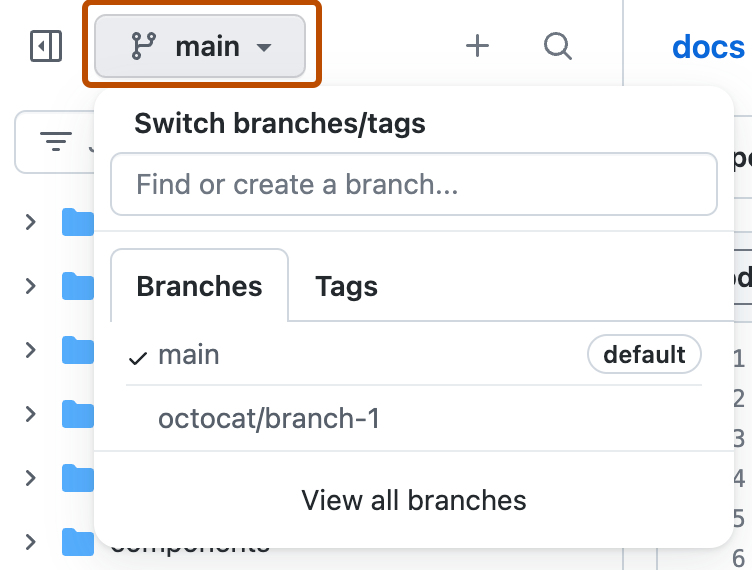
-
À esquerda do nome do branch, clique em .
Tip
Somente os branches que têm um conjunto de regras contêm um ícone ao lado do nome.
-
Opcionalmente, para filtrar os resultados, clique nas guias ou use a barra de pesquisa "Pesquisar branches".
-
Clique no nome do conjunto de regras que deseja ver.
Você também pode ver os conjuntos de regras ativos:
-
Adicionando o campo de dados dinâmico
/rulesà URL do repositório. Por exemplo, para ver as regras do repositório de documentação de código aberto no GitHub, acesse https://github.com/github/docs/rules. -
Na caixa de merge, se houver regras que estejam bloqueando o merge de uma pull request.
Como editar um conjunto de regras
Você pode editar um conjunto de regras para alterar partes do conjunto de regras, como o nome, ignorar permissões ou regras. Você também pode editar um conjunto de regras para alterar o status dele, por exemplo, se desejar habilitar ou desabilitar temporariamente um conjunto de regras.
-
Em GitHub, acesse a página principal do repositório.
-
Abaixo do nome do repositório, clique em Configurações. Caso não consiga ver a guia "Configurações", selecione o menu suspenso , clique em Configurações.

-
Na barra lateral esquerda, em "Código e automação", clique em Regras e em Conjuntos de regras.
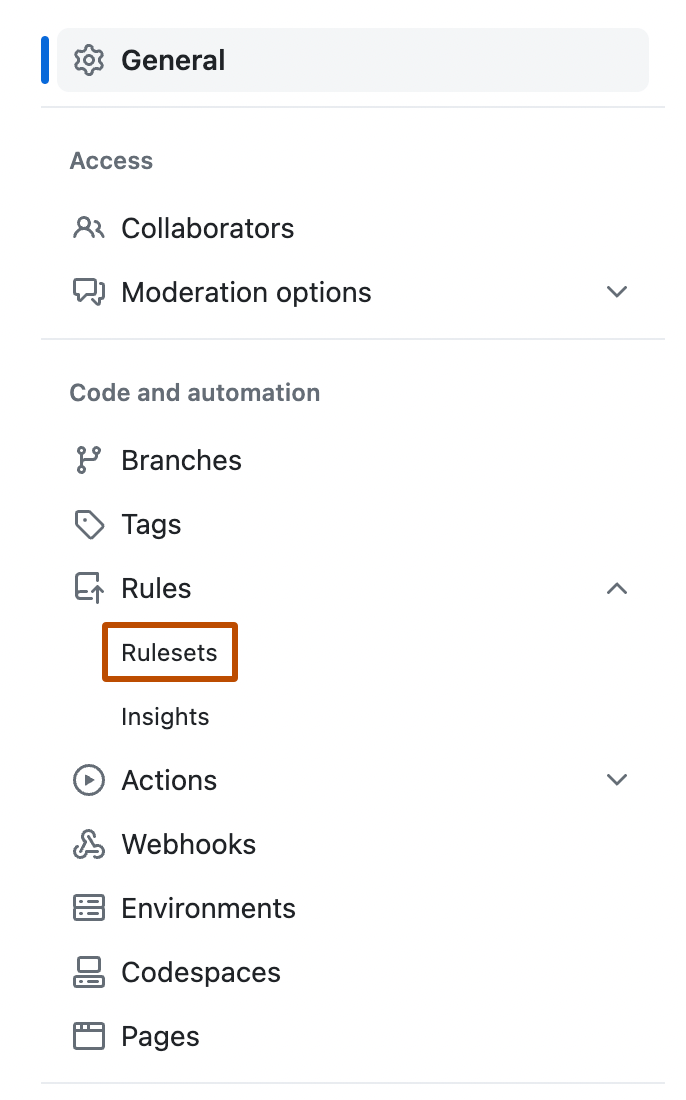
-
Na página "Conjuntos de regras", clique no nome do conjunto de regras que deseja editar.
-
Altere o conjunto de regras conforme necessário. Para obter informações sobre as regras disponíveis, confira Regras disponíveis para conjuntos de regras.
-
Na parte inferior da página, clique em Salvar alterações.
Excluir um conjunto de regras
Tip
Caso deseje desabilitar um conjunto de regras temporariamente, mas não excluí-lo, defina o status do conjunto de regras como "Disabled". Para obter mais informações, confira Como editar um conjunto de regras.
-
Em GitHub, acesse a página principal do repositório.
-
Abaixo do nome do repositório, clique em Configurações. Caso não consiga ver a guia "Configurações", selecione o menu suspenso , clique em Configurações.

-
Na barra lateral esquerda, em "Código e automação", clique em Regras e em Conjuntos de regras.
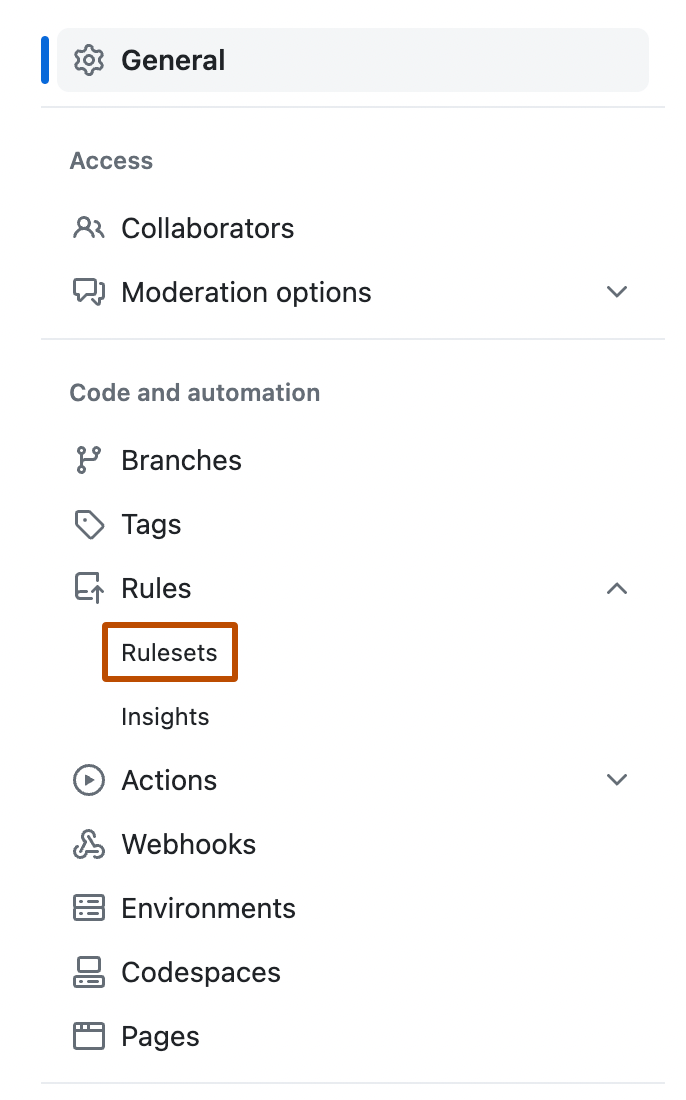
-
Clique no nome do conjunto de regras que deseja excluir.
-
À direita do nome do conjunto de regras, selecione e clique em Excluir conjunto de regras.

Como usar o histórico de conjuntos de regras
Note
- O histórico do conjunto de regras está em versão prévia pública e sujeito a alterações.
- Somente as alterações feitas em um conjunto de regras após a versão prévia pública, em 11 de outubro de 2023, estão incluídas no histórico de conjuntos de regras.
Você pode visualizar todas as alterações a um conjunto de regras e reverter para uma iteração específica. Você também pode baixar um arquivo JSON contendo a configuração do conjunto de regras em uma iteração específica. A lista de bypass de um conjunto de regras é excluída do arquivo JSON exportado.
-
Em GitHub, acesse a página principal do repositório.
-
Abaixo do nome do repositório, clique em Configurações. Caso não consiga ver a guia "Configurações", selecione o menu suspenso , clique em Configurações.

-
Na barra lateral esquerda, em "Código e automação", clique em Regras e em Conjuntos de regras.
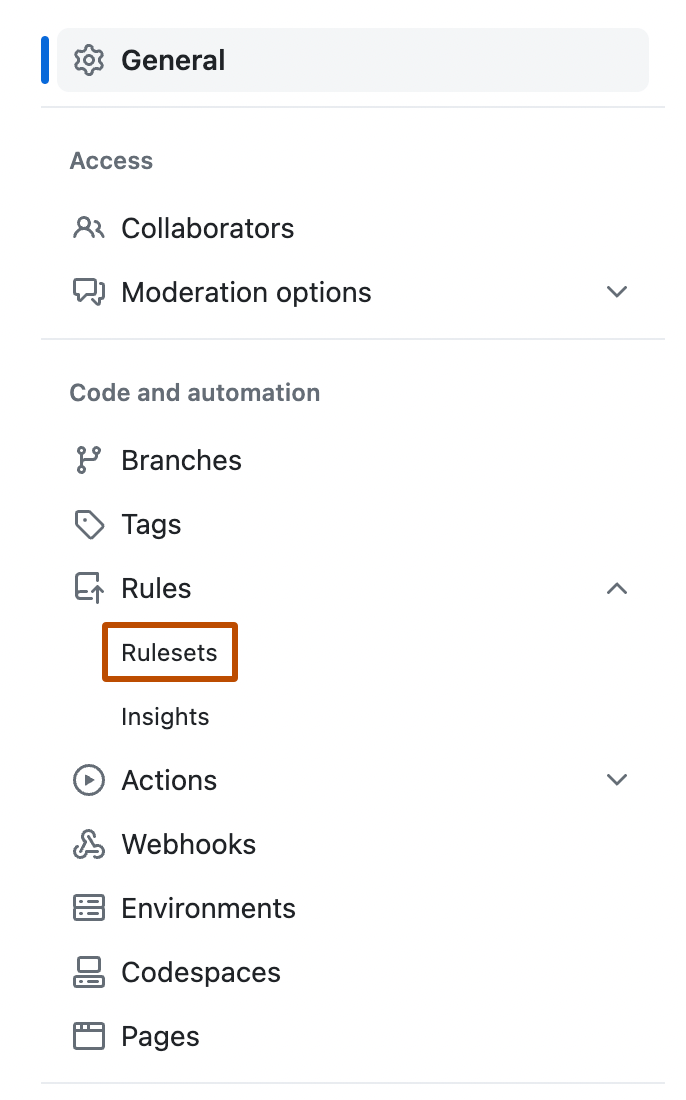
-
Para visualizar o histórico de alterações ao conjunto de regras, selecione à direita do nome do conjunto de regras e clique em Histórico.
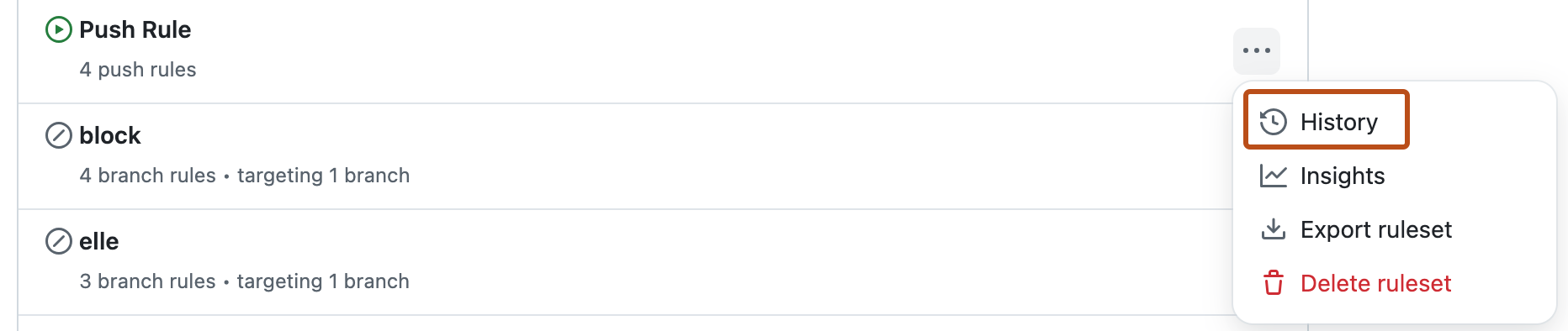
-
À direita da iteração específica, selecione e clique em Comparar alterações, Restaurar ou Baixar.

Como importar um conjunto de dados
Você pode importar um conjunto de regras existente usando um arquivo JSON. Isso pode ser útil se você quiser aplicar o mesmo conjunto de regras a vários repositórios ou organizações.
-
Em GitHub, acesse a página principal do repositório.
-
Abaixo do nome do repositório, clique em Configurações. Caso não consiga ver a guia "Configurações", selecione o menu suspenso , clique em Configurações.

-
Na barra lateral esquerda, em "Código e automação", clique em Regras e em Conjuntos de regras.
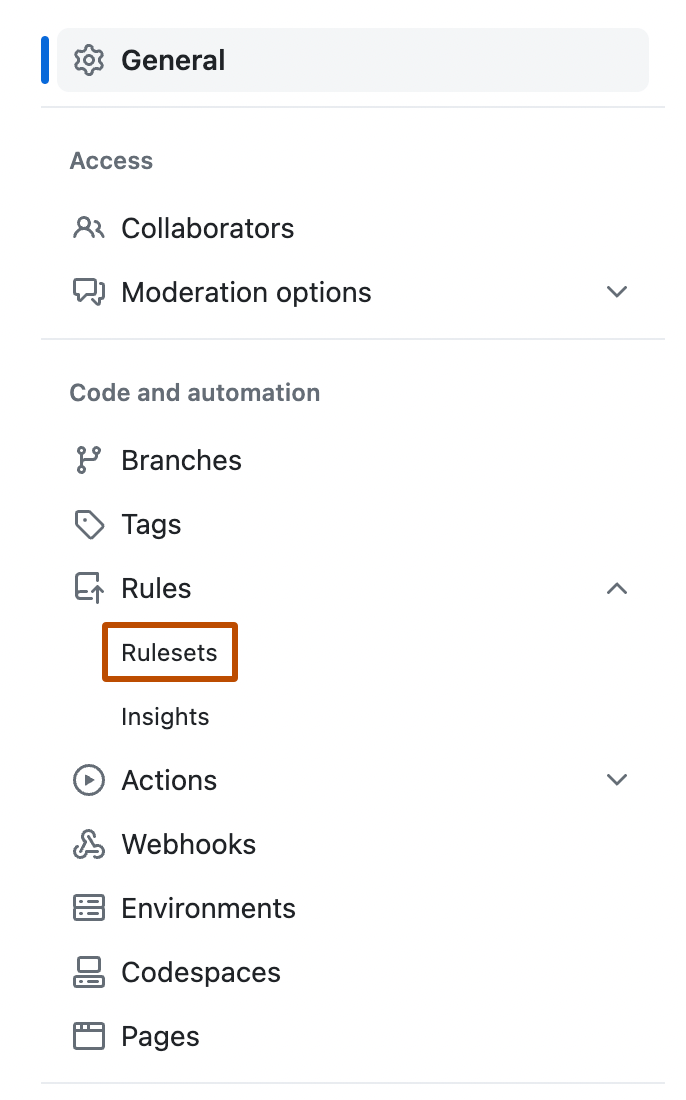
-
Selecione a lista suspensa Novo conjunto de regras e clique em Importar um conjunto de regras.
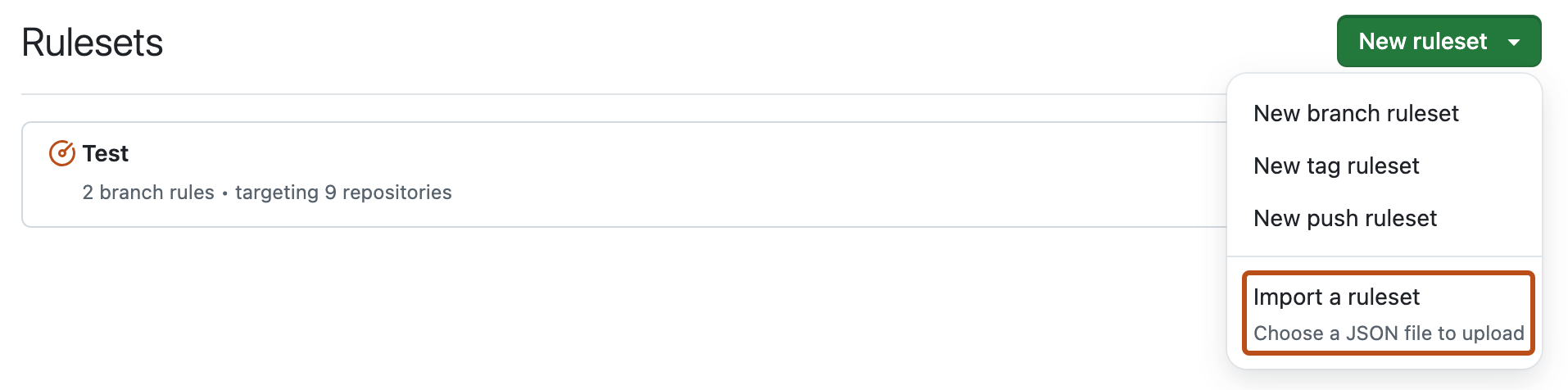
-
Abra o arquivo JSON exportado.
-
Revise o conjunto de regras importado e clique em Criar.